|
Open je tubes in psp.
1.
Zet je voorgrondkleur op #FAF3EF en je achtergrondkleur op #7C4D53.
2. Zet je voorgrondkleur op het volgende verloop.
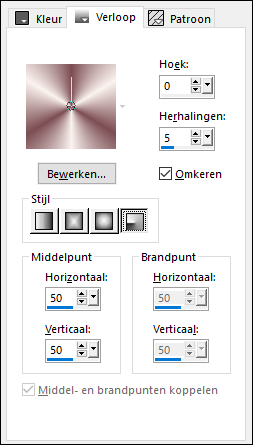
3. Open een nieuwe afbeelding van 900 x
500 pixels.
4. Vul de afbeelding met het verloop.
5. Aanpassen - vervagen - gaussiaanse
vervaging - bereik op 30.
6. Effecten - vervormingseffecten - Golf.
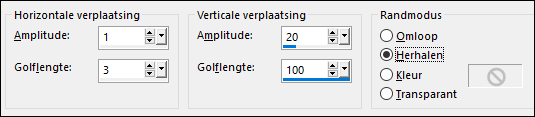
7. Effecten - Filters Unlimited 2.0 - Background Designers IV
- @Night
Shadow.
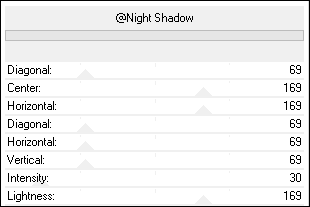
8. Lagen - nieuwe rasterlaag.
9. Gereedschap selectie - aangepaste selectie.
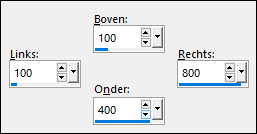
10. Zet je voorgrondkleur op het volgende verloop.
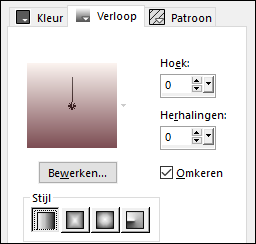
11. Vul de selectie met het verloop.
12. Selecties - niets selecteren.
13. Effecten - randeffecten - accentueren.
14.
Effecten - filter Mura's meister - Copies.
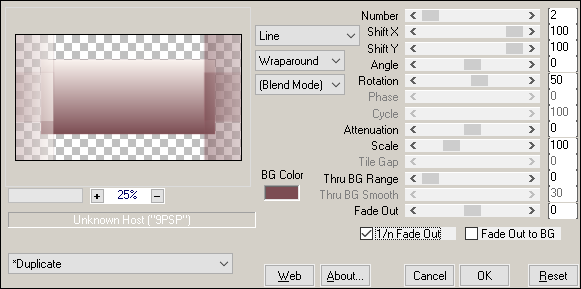
15. Zet de laagdekking van deze laag op
60.
16. Lagen - dupliceren.
17. In je lagenpalet sluit je deze laag
door op het oogje te klikken.
18. In je lagenpalet klik je de laag
eronder aan.
19. Lagen - samenvoegen - omlaag samenvoegen.
20. Effecten - filter Simple - Quick Tile.
21. Effecten - randeffecten - accentueren.
22. Effecten - vervormingseffecten - Golf.
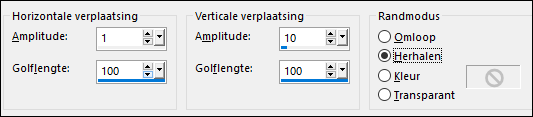
23. Effecten - afbeeldingseffecten - naadloze
herhaling.
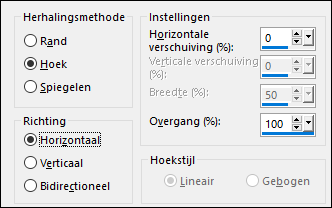
24. Open tube mc110 - bewerken -
kopieren.
25. Bewerken - plakken als nieuwe laag.
26. Effecten - afbeeldingseffecten - verschuiving.
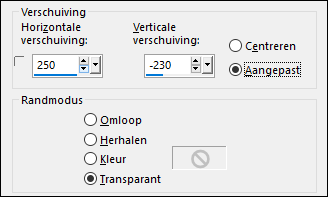
27. Zet de laagdekking van deze laag op 65.
28. Aanpassen - Zachtheid - Verzachten.
29. Open tube mc110 - bewerken -
kopieren.
30. Bewerken - plakken als nieuwe laag.
31. Afbeelding - formaat wijzigen - 80% - formaat alle lagen niet
aangevinkt.
32. Effecten - afbeeldingseffecten - verschuiving.
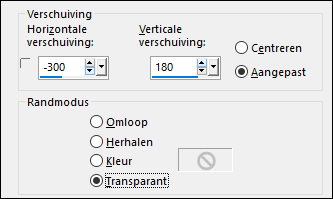
33. Aanpassen - Zachtheid - Verzachten.
34. Klik in je lagenpalet op de bovenste laag.
35. Open deze laag door op het oogje te
klikken.
36.
Effecten - filter Mura's meister - Copies.
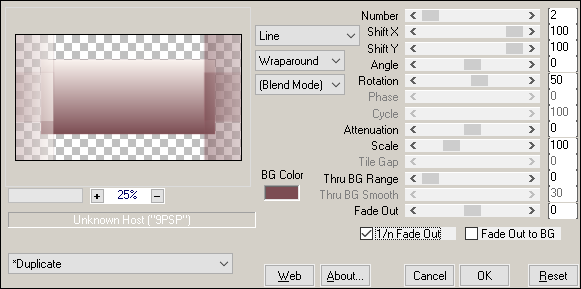
37. Effecten - randeffecten - accentueren.
38. Zet de mengmodus van deze laag op
bleken en de laagdekking op 90.
39. Effecten - 3D effecten -
slagschaduw - #2D171F.
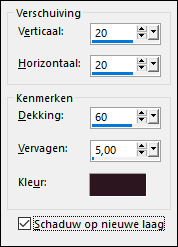
40. In je lagenpalet is de schaduwlaag
actief.
41. Lagen - schikken - vooraan.
42. Zet de mengmodus van deze laag op
overlay.
43. Lagen - nieuwe rasterlaag.
44. Gereedschap selectie - aangepaste selectie.
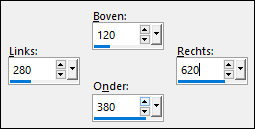
45. Zet je voorgrondkleur op #FAF3EF en je achtergrondkleur op #C64765.
46. Zet je voorgrondkleur op het volgende verloop.
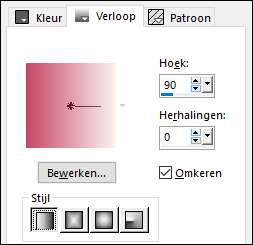
47.
Vul de selectie met het verloop.
48. Selecties - niets selecteren.
49. Effecten - randeffecten - accentueren.
50. Open tube visagerose_emma_140510 -
bewerken - kopieren.
51. Bewerken - plakken als nieuwe laag.
52. Afbeelding - formaat wijzigen - 70% - formaat alle lagen niet
aangevinkt.
53. Effecten - afbeeldingseffecten - verschuiving.
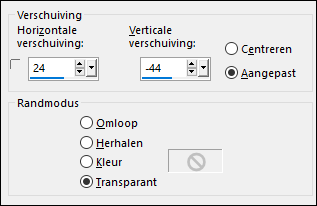
54. Lagen - dupliceren.
55. In je lagenpalet klik je de laag
eronder aan.
56. Effecten - vervormingseffecten - Wind.

57. Aanpassen - vervagen - gaussiaanse
vervaging - bereik op 5.
58. Klik in je lagenpalet op de bovenste laag.
59. Lagen - dupliceren.
60. In je lagenpalet klik je de laag
eronder aan.
61. Effecten - vervormingseffecten - Wind.

62. Lagen - samenvoegen - omlaag samenvoegen.
63. Klik in je lagenpalet op de bovenste laag.
64. Lagen - samenvoegen - omlaag samenvoegen.
65. Gereedschap selectie - aangepaste selectie.
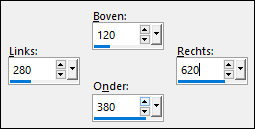
66. Selecties - wijzigen - inkrimpen -
aantal pixels op 1.
67. Selecties - laag maken van selectie.
68. Selecties - niets selecteren.
69. In je lagenpalet klik je de laag
eronder aan.
70. Lagen - Verwijderen.
71. Klik in je lagenpalet op de bovenste laag.
72. - Lagen - samenvoegen - omlaag samenvoegen.
73. Effecten - 3D effecten - Ciseleren
- #CB5370.
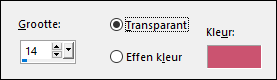
74.
Effecten - filter Mura's meister - Copies.
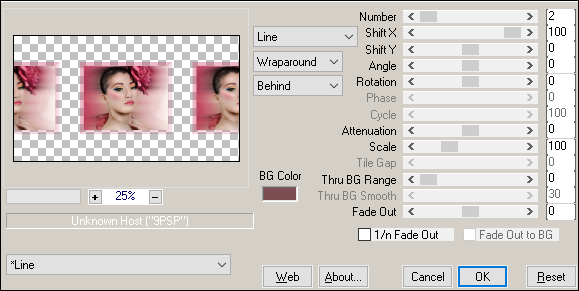
75. Zet de laagdekking van deze laag op 80.
76. Open tube kTs~08_049 - bewerken -
kopieren.
77. Bewerken - plakken als nieuwe laag.
78. Effecten - afbeeldingseffecten - verschuiving.
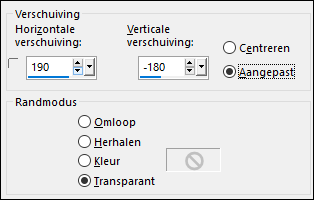
79. Zet de mengmodus van deze laag op
luminantie oud.
80. Lagen - nieuwe rasterlaag.
81. Gereedschap selectie - aangepaste selectie.
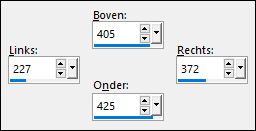
82. Vul de selectie met het verloop.
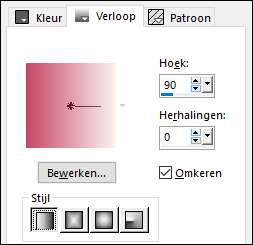
83. Selecties - niets selecteren.
84. Effecten - randeffecten - accentueren.
85.
Effecten - filter Mura's meister - Copies.
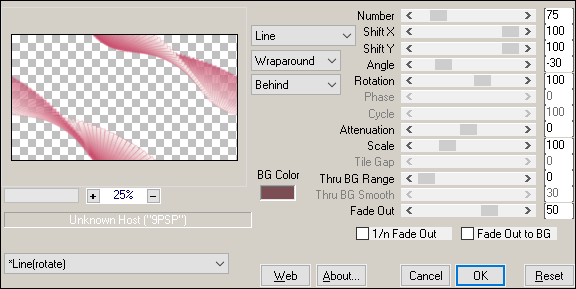
86. Lagen - dupliceren.
87. In je lagenpalet klik je de laag
eronder aan.
88. Effecten - vervormingseffecten - Wind.

89. Klik in je lagenpalet op de bovenste laag.
90. Zet de mengmodus van deze laag op
overlay en de laagdekking op 60.
91. Open tube visagerose_emma_140510 -
bewerken - kopieren.
92. Bewerken - plakken als nieuwe laag.
93. Afbeelding - formaat wijzigen - 67% - formaat alle lagen niet
aangevinkt.
94. Schuif de tube links op je
afbeelding.
95. Aanpassen - scherpte - verscherpen.
96. Lagen - dupliceren.
97. In je lagenpalet klik je de laag
eronder aan.
98. Effecten - vervormingseffecten - Wind.

99. Klik in je lagenpalet op de bovenste laag.
100. Lagen - dupliceren.
101. In je lagenpalet klik je de laag
eronder aan.
102. Aanpassen - vervagen - gaussiaanse
vervaging - bereik op 10.
103. Open tube TCH-Rosiana-Texte -
bewerken - kopieren.
104. Bewerken - plakken als nieuwe laag.
105. Effecten - afbeeldingseffecten - verschuiving.
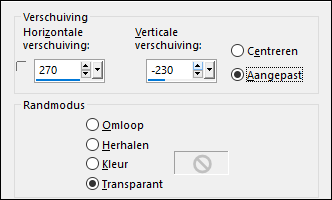
106. Afbeelding - randen toevoegen - 10
pixels #FAF3EF.
107. Afbeelding - randen toevoegen - 60
pixels #EF9CB6.
108. Zet je achtergrondkleur op
#EF9CB6.
109. Zet je voorgrondkleur op het volgende verloop.
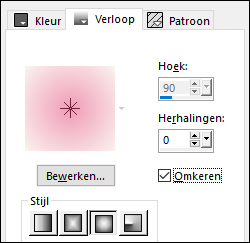
109. Gereedschap toverstaf - selecteer de rand.
110. Vul de selectie met het verloop.
111.
Effecten - filter Mura's meister - Copies.
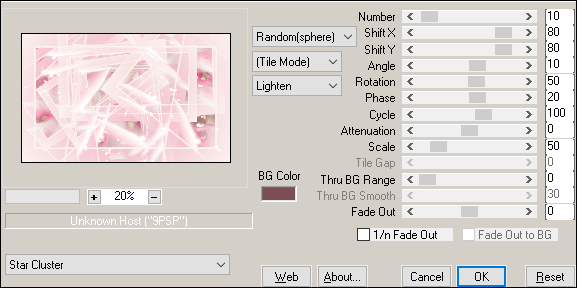
112. Selecties - niets selecteren.
113. Afbeelding - randen toevoegen - 1
pixels #FAF3EF.
114. Zet je watermerk op je werk en sla op als jpg.
Extra voorbeeld.

Bedankt Feya, Daniella en Celine voor het testen van deze les.
Hieronder hun crea's.

Feya.

Daniella.

Celine.
Nocturnes PSP World Oktober 2019 |